Ak máte problémy so systémom Windows 1osystému, a to do takej miery, že je takmer nemožné niečo urobiť alebo dokonca vyriešiť problém, mali by ste spustiť núdzový režim a potom to skúsiť vyriešiť. Spôsob zavedenia do bezpečného režimu nie je úplne jednoduchý. Neexistuje žiadne jediné tlačidlo alebo možnosť, na ktorú môžete kliknúť, aby ste zaviedli systém do bezpečného režimu, a tiež neexistuje žiadne tlačidlo, ktorým môžete kliknúť, aby ste ukončili bezpečný režim.
Opustiť bezpečný režim
Ak ste sa dostali do bezpečného režimu od aFungovanie pracovnej plochy, návrat do normálnej relácie je rovnako jednoduchý ako reštartovanie pracovnej plochy. Otvorte ponuku Štart a kliknite na tlačidlo napájania. Vyberte možnosť Reštartovať z možností a mali by ste zaviesť systém na svoju bežnú plochu.
Zavedenie systému do bezpečného režimu
Niekedy sa systém opakovane zavedie do bezpečného režimu bez toho, aby užívateľ musel urobiť čokoľvek a jeho reštartovanie vás jednoducho pošle späť do bezpečného režimu.
Skontrolujte konfiguráciu systému
Dôvodom môže byť skutočnosť, že sa zmenili vaše možnosti zavádzania. Pomocou klávesovej skratky Win + R otvorte pole Spustiť a zadajte nasledujúci text.
msconfig

V okne, ktoré sa otvorí, prejdite na kartu Boot auistite sa, že nie je začiarknutá možnosť Bezpečné zavedenie. Mali by ste sa tiež uistiť, že na karte Všeobecné ste vybrali možnosť Normálne spustenie. Po zmene nastavení reštartujte systém znova a mal by sa zaviesť na normálnu pracovnú plochu.
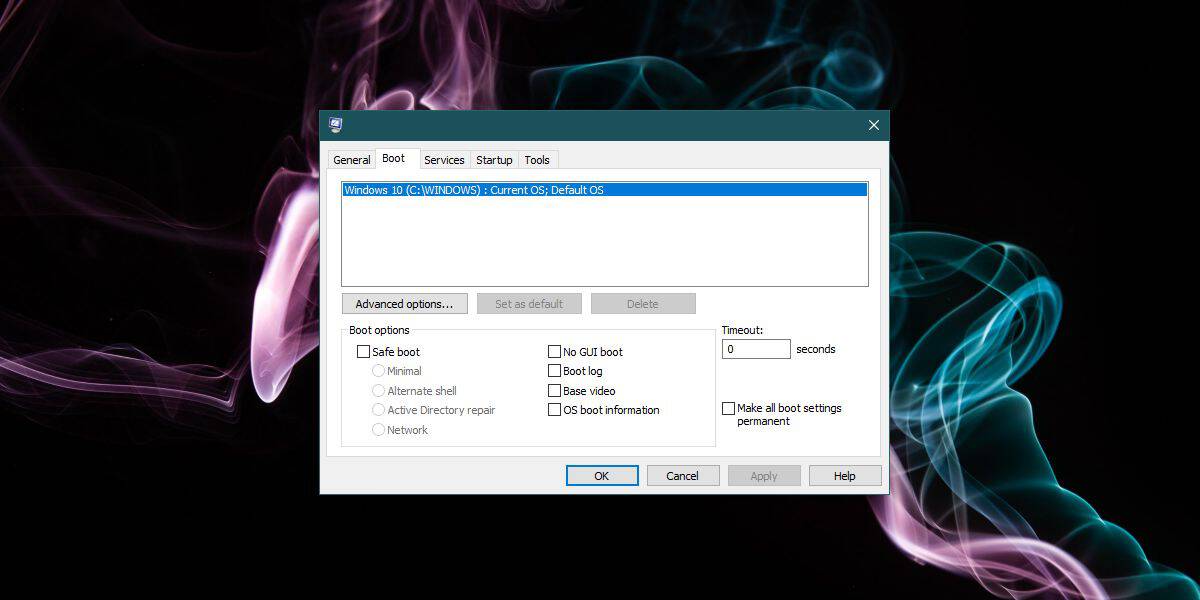
Skontrolujte ovládače
Ak existuje problém s jedným zo základných ovládačovovládače, ktoré sú potrebné na spustenie systému Windows 10, je možné, že ho zavádza do bezpečného režimu. V núdzovom režime beží systém Windows 10 s veľmi základnou grafikou a ak sa vyskytne problém s týmto počítačom, nebudete môcť spustiť bežnú pracovnú plochu.
Skontrolujte grafické ovládače a ak je to potrebné,odinštalujte ich a znova nainštalujte. Ak bude vytváranie sietí v núdzovom režime zakázané, bude to trochu náročné. Zmeňte nastavenia núdzového režimu, aby ste mali prístup na internet, alebo skúste stiahnuť ovládače z iného systému a preniesť ich do počítača, s ktorým máte problémy. Nainštalujte ovládač a reštartujte systém.
Audit spúšťacích položiek
Je možné, že jedna z vašich úvodných položiek spôsobuje problémy, takže otvorte Správcu úloh a prejdite na kartu Po spustení. Vypnite všetky aplikácie, ktoré sú nastavené na spustenie pri štarte systému, a potom skúste zaviesť systém.
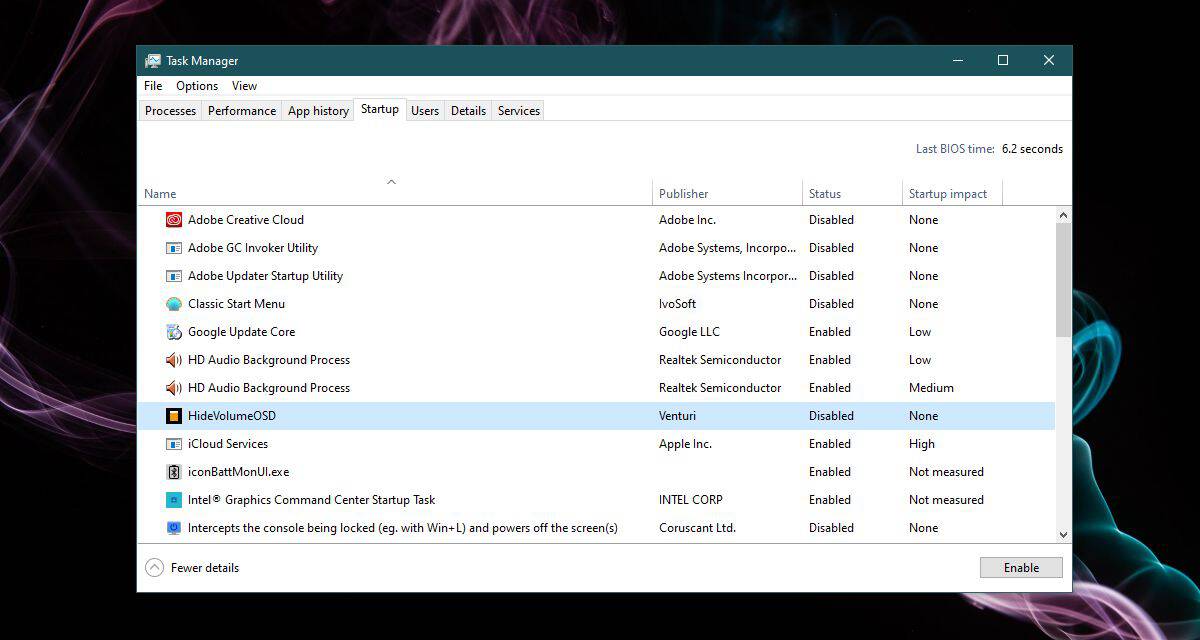
Problémy s hardvérom
Je možné, že časť vášho hardvéru nie jepracovať poriadne. Hardvérový problém, ktorý vám znemožňuje zavedenie systému do normálnej relácie, by vám zvyčajne nemal umožniť spustenie systému v bezpečnom režime. To znamená, že je tu malá šanca, že je to problém, a tento problém bude vyžadovať profesionála.
Ak všetko ostatné zlyhá, možno budete musieť resetovať systém Windows 10.













Komentáre